Таблицы – основа любой базы данных. Умение создавать их, умело связывать между собой определит в дальнейшем пр о с то ту работы с ней и объем самой базы данных.
Рассмотрим технологию создания в режиме конструктора таблицы «Проходческие_комбайны».

1. Чтобы создать про-стейшую табл ицу, откройте окно базы данных, перейдите на вкладку «Таблицы» и на-жмите кнопку «Создать».

2. Выберите в появив-шемся окне вариант «Конст-руктор» и нажмите кнопку «ОК».
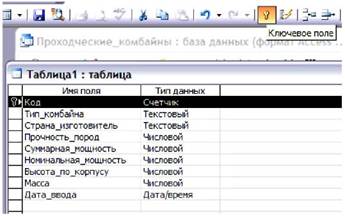
3. Перед Вами развернется окно конструктора таблиц. Задайте в нем необходимые поля. Выберите для каждого поля тип.
4. Пусть в нашей таблице будут поля "Код", "Тип_комбайна", "Стра-на_изготвитель ", "Прочность_пород", "Суммарная_мощность", "Номинальная_мощнос ть", "Высота _по_корпусу", "Масса", "Дата_ввода".
Для поля "Код" выберите тип "Счетчик", полей "Тип_комбайна" и "Страна_изготовитель" – тип "Текстовый", поля "Дата_ввода" – тип "Дата /время", для остальных полей – ти п "Числовой", т.е. в пол е "Тип_комбайна" мы будем хранить некое текстовое значение, напр имер, название проходческого комбайна, а в поле "Дата_ввода" – дату, напр имер, дату ввода информации о комбайне в таблицу.
Поле "Код" будет хранить некий уникальный код для строки. Суще-ствование такого уникального кода позволит нам однозначно иде нтиф ици-ровать запись (строку) таблицы, т.е. выбирая строку с кодом, равным еди-нице, мы выбираем тольк о э ту строку и никакую другую. С другой сторо-ны, при выборке строк с датой, равной 1 января 2000 года, может оказать-ся, что в ней несколько записей.
Чтобы указать, что поле является уникальным ключом, нео бходим о поставить курсор в это поле и нажать кнопку на панели инструментов с изображением ключика. Теперь при попытке создания записи с так им же кодом программа сообщит об ошибке ввода и, тем самым, предупредит создание записей с одинаковым кодом.
Тип данных «Счетчик» означает, что программа сама при создании записи будет вносить в это поле данные по особому алгоритму. MS Access позволяет присваива ть номера в поле ти па «Счетчик» либо по порядку, т.е. «1, 2, 3 и т.д.», либо в случайном порядке в диапазоне цел ых чисел.
В случае, если счетчик дойдет до конца диапазона (хотя э то малове-роятно), то счетчик нач нет пр ис ваивать значения снова с единицы.
5. Сохраните таблицу под именем «Проходческие_комбайны».
4.8. Пример создания формы для ввода данных в MS Access
Формы – одно из основных средств для работы с базами данных в Access – используются для ввода новых записей (строк та б л иц), просмотра и редактирования уже имеющихся данных, задания параметров з апрос ов и вы-вода ответов на них и др. Формы представляют собой прямоугольные окна с размещенными в них элементами управления. Существует возможность соз-дания форм динамически при исполнении программы, однако естественным режимом их создания является режим визуального конструирования.
Рассмотрим технологию создания однотабличной формы в режиме конструктора на примере формы для редактирования таблицы "Проходческие_комбайны".
1. В окне БД выберите пункт «Формы», режим конструктора.

2. В окне «Новая форма» выберите ис точник данных – таблицу «Проходческие_комбайны».
3. Установите панель элементов нажатием соответствующей кнопки.
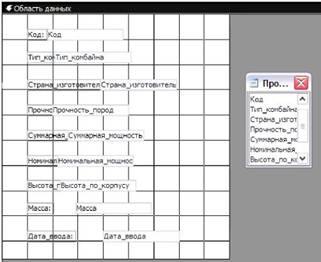 |
4. Установите на форме в один столбец 8 элементов. Заметьте, что элементы устанавливаются вместе с надписями
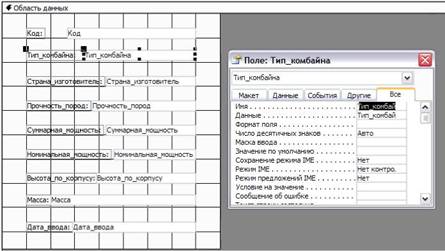
5. Для каждого из установленных элементов открой-те окно свойств и задайте:
– на вкладке "Данные" в поле "Дан-ные" – поле – источник данных; – на вкладке "Другие" неформальное имя – идентификатор поля.
6. Замените формальные тексты в надписях на содержательные. Это можно сделать прямо на форме щелчком мыши внутри области надписи.
7. Измените размеры полей, потянув мышью за маркеры. Большие маркеры в левых верхних углах элементов служат для перемещения только этих элементов. Если же "потянуть" мышью за рамку объекта, то надпись и поле будут перем ещаться вместе. В результате после открытия форма должна иметь вид, показанный на рисунке.
8. Занесите данные в соответствующие пол я формы.
 | |||
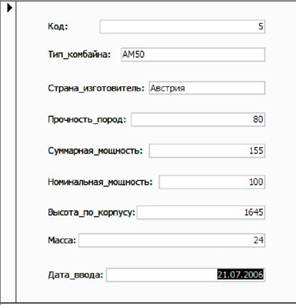 | |||
 2015-02-18
2015-02-18 717
717








